
こんにちは。筆者のRayです。
コメダ珈琲でWi-Fi接続はできるけどインターネットに繋がらなくて「何時間も無駄な時間を過ごしてしまった」という経験をしたことありませんか?
そもそもインターネット接続の画面が出てこないんですよね。
筆者もMacBookを購入し、「さあ、イキリに行くぞ!」とコメダ珈琲に肩で風を切りながら乗り込んだものの、Wi-Fi接続で2時間も無駄な時間をすごした経験があります。
コメダ珈琲でWi-Fi接続ができない原因については「自分のパソコンの設定」「Wi-Fiの接続者数が多い」「そもそもWi-Fiがない」などいくつか考えられます。
本記事では、筆者がWi-Fi接続できない問題を解決できた「パソコンの設定方法」について紹介します。
MacBookを購入してコメダ珈琲初入店のあなた。Wi-Fiは必ずつながります!
- MacBookユーザーが、コメダ珈琲でWi-Fi接続ができない場合の「DNS設定・超簡単10ステップ」
Wi-Fi接続できない原因は「DNS」


DNSとは
DNSとは、ドメイン・ネーム・システムの略です。
ドメインとIPアドレスを紐づけるシステムのことです。
ドメインとIPアドレスとは
「ドメイン」とは、google.comとか、yahoo.comのようなアドレスのことです。
「IPアドレス」とは、ドメインを数字化したアドレスのことです。
例えば、google.com(ドメイン)を数字化すると → 123.4.567.89(IPアドレス)になるといった具合です。
DNS設定とは
私たちがネットを使って検索とかするとき、URL(ドメイン名)を使っていますよね。
しかし、インターネット上のデータ管理はIPアドレスで管理されています。
「このURL(ドメイン名)」と「このIPアドレス」は同じですよとパソコンに認識させるための設定をすることです。
パソコンでURL(ドメイン名)検索
→ DNSサーバーへ「入力したドメイン名に紐づくIPアドレス教えて」問い合わせ
→ 対象のIPアドレスのデータを引っ張ってくる
→ パソコンで閲覧可能に
コメダ珈琲のWi-Fi接続できないのとどういう関係がある?
コメダ珈琲で接続できない多くの場合、あなたのパソコンは「8.8.8.8」というDNSアドレスを使っている可能性が高いです。
あなたのパソコンのDNSアドレスが「8.8.8.8」の場合、これが原因の可能性があるため、パソコンでDNSアドレスを変更する必要があります。
設定手順は以下の10ステップです。


DNS設定手順の10ステップ!


この段階ではWi-Fiの電波をつかんでいるのみで、インターネットの閲覧はできません。
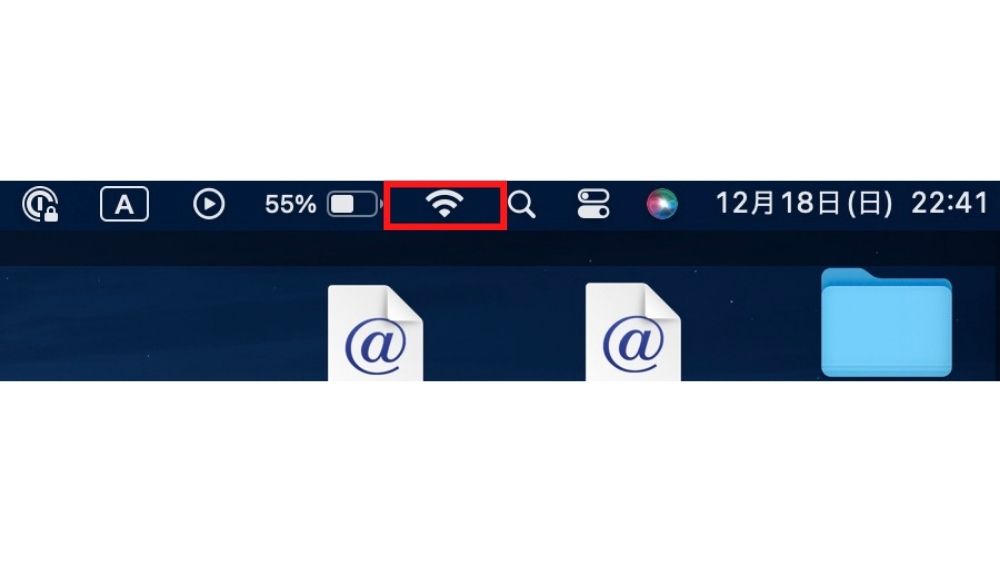
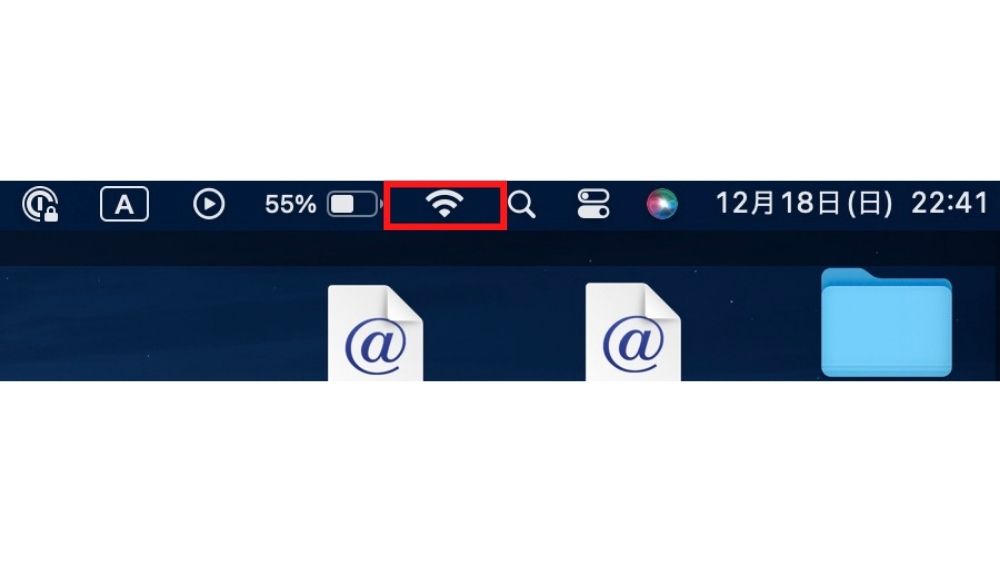
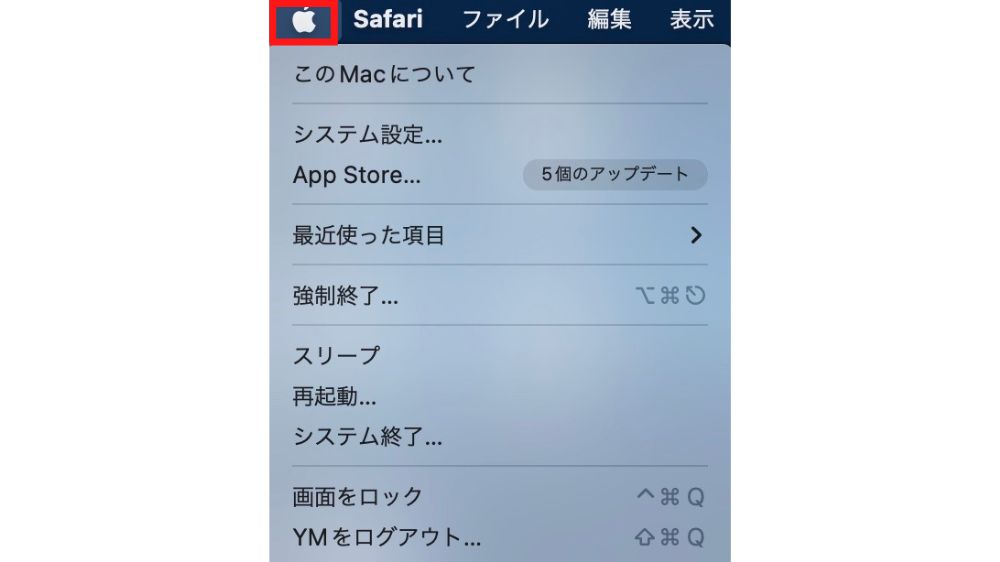
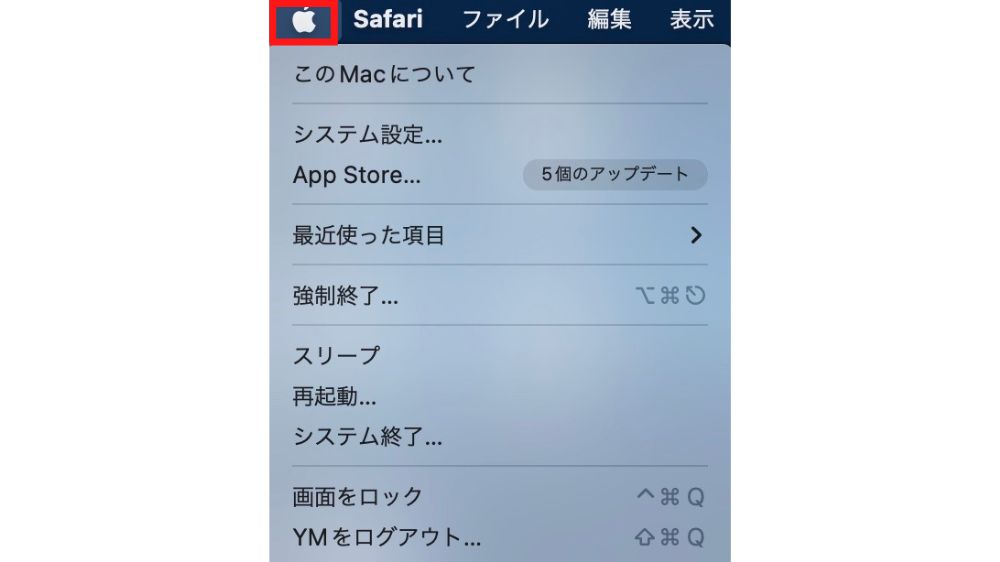
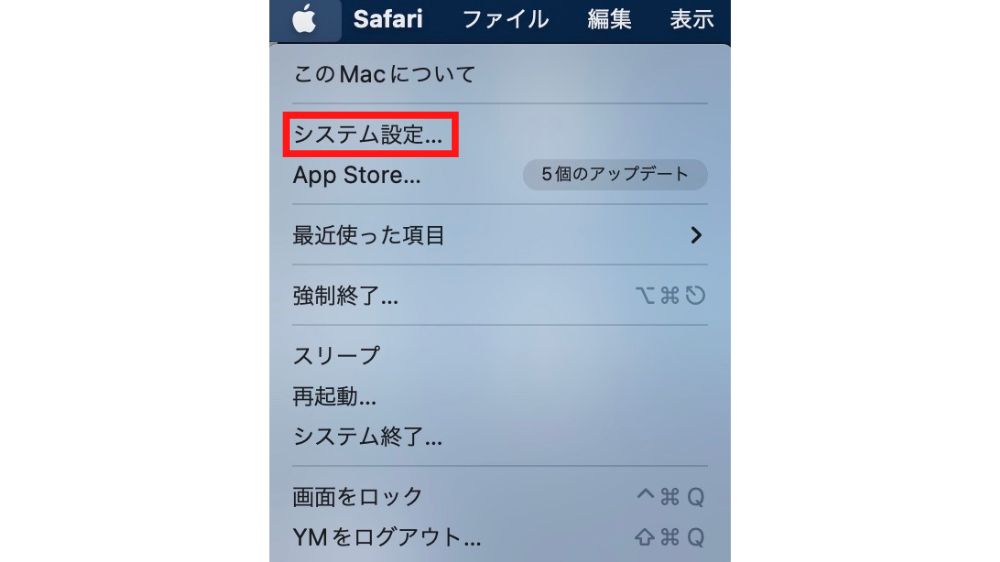
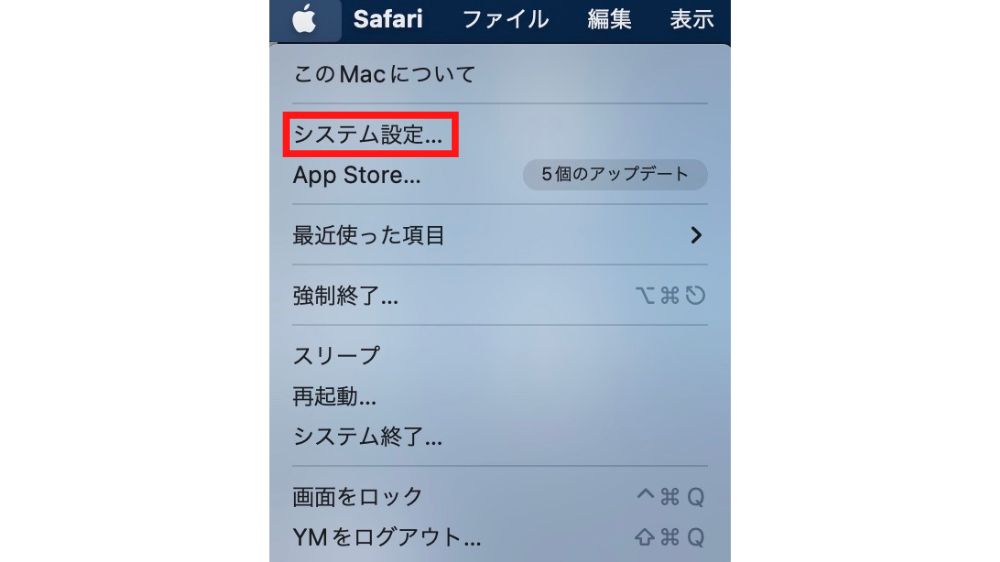
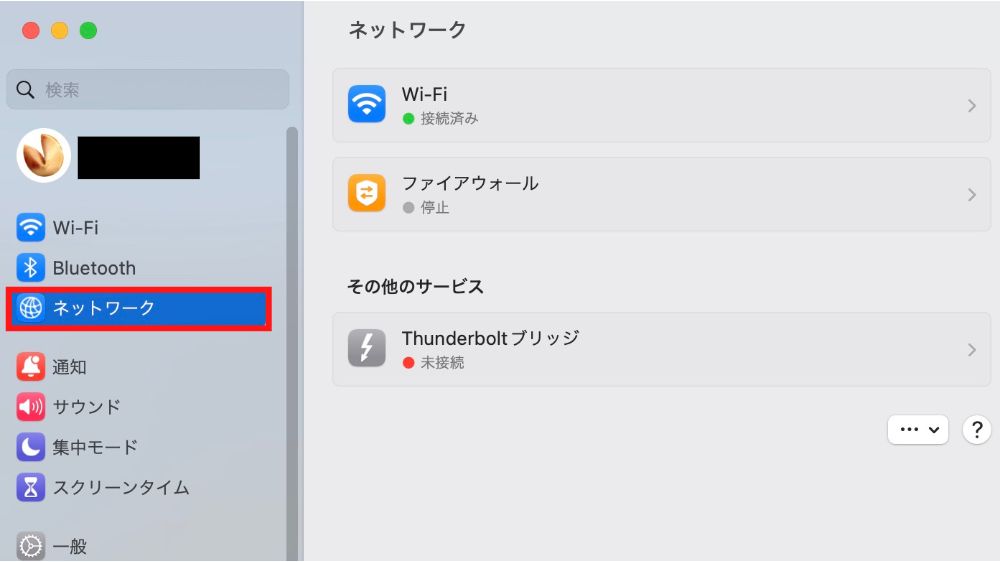
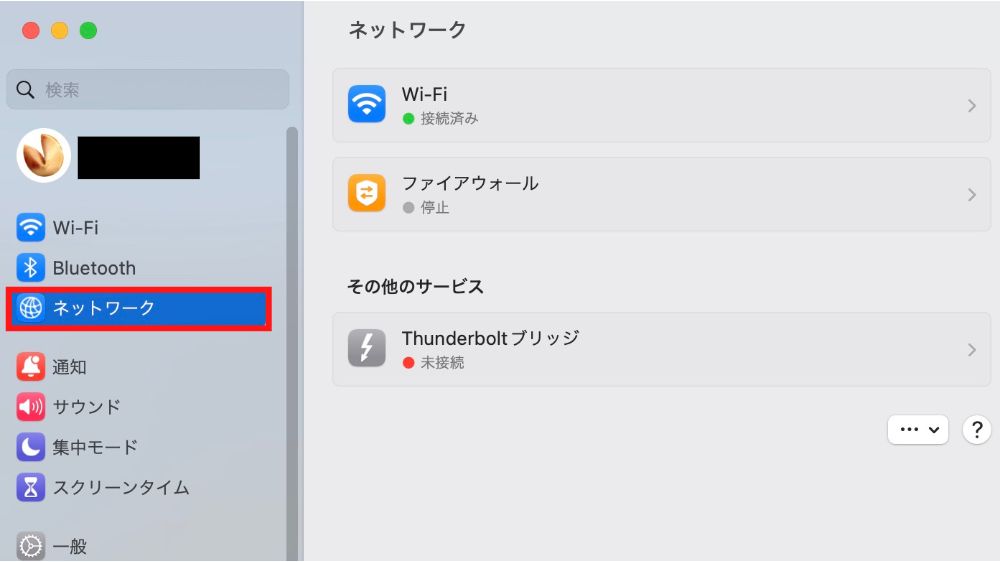
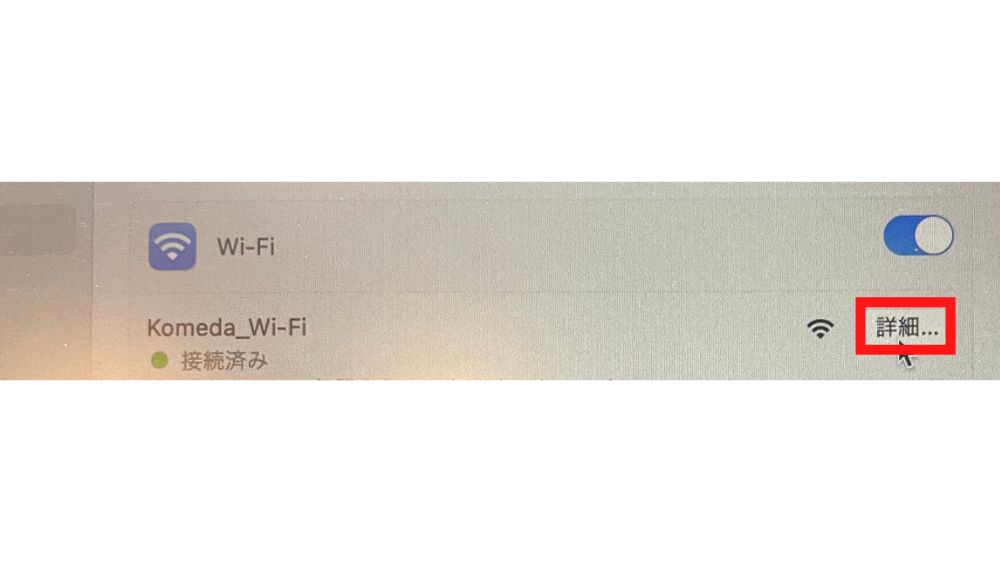
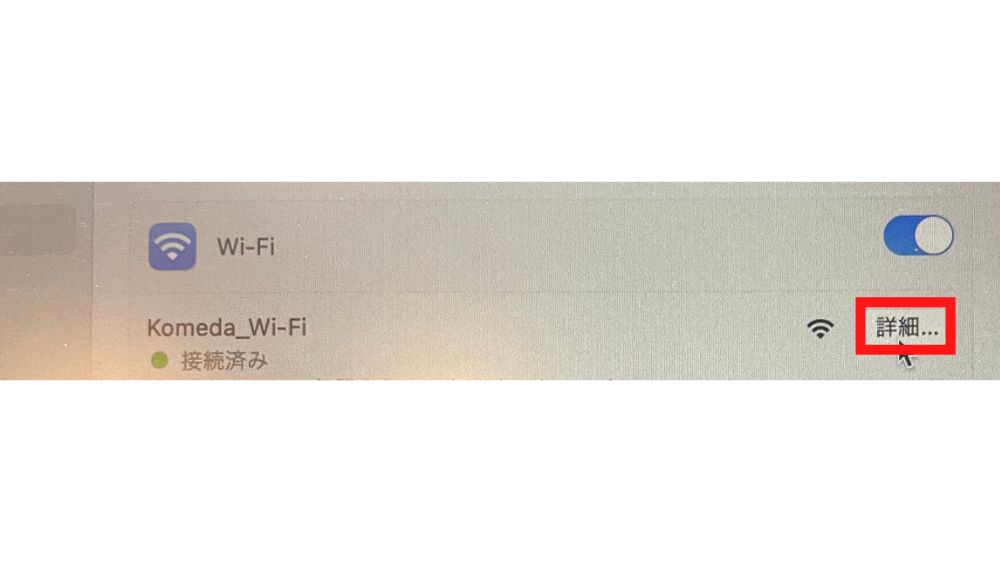
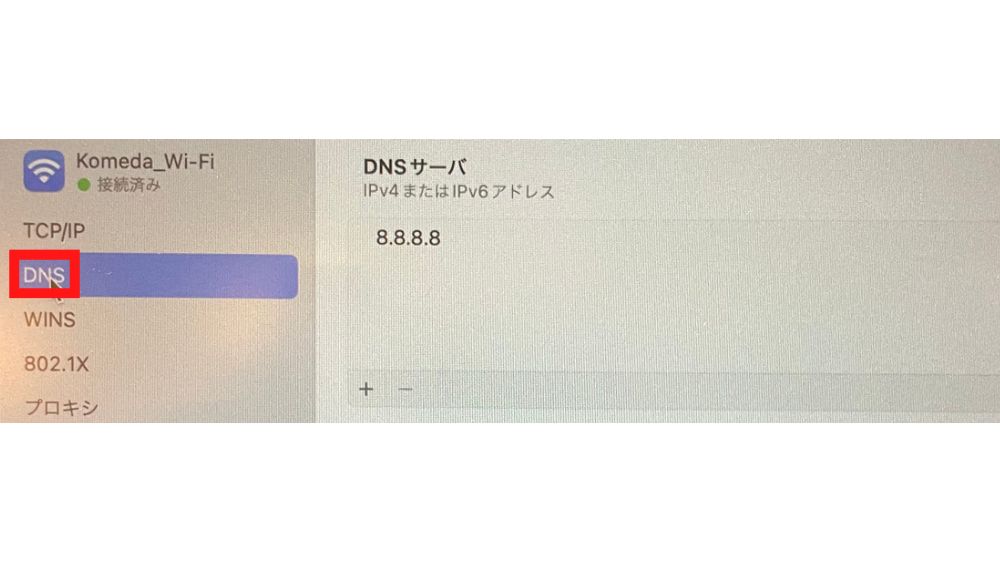
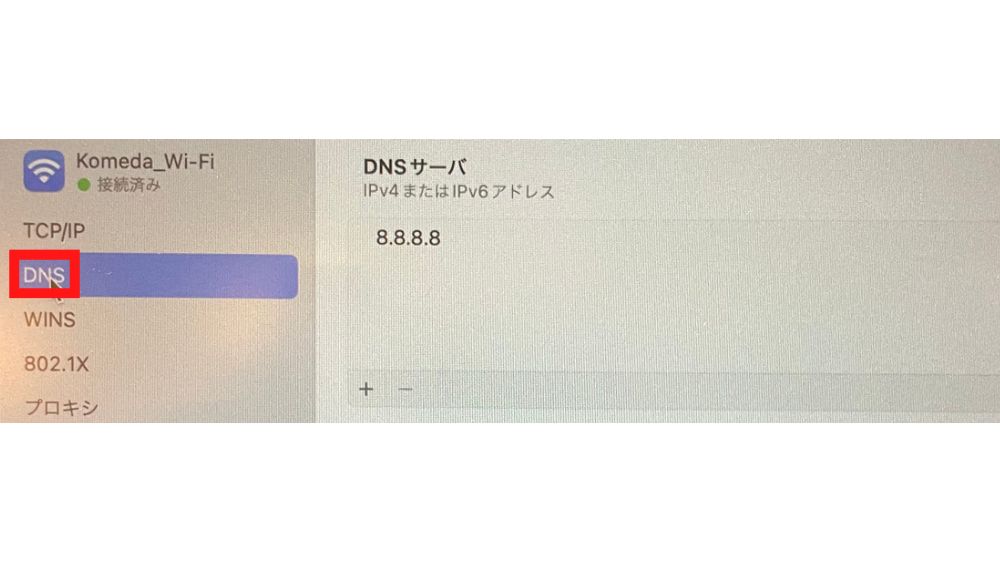
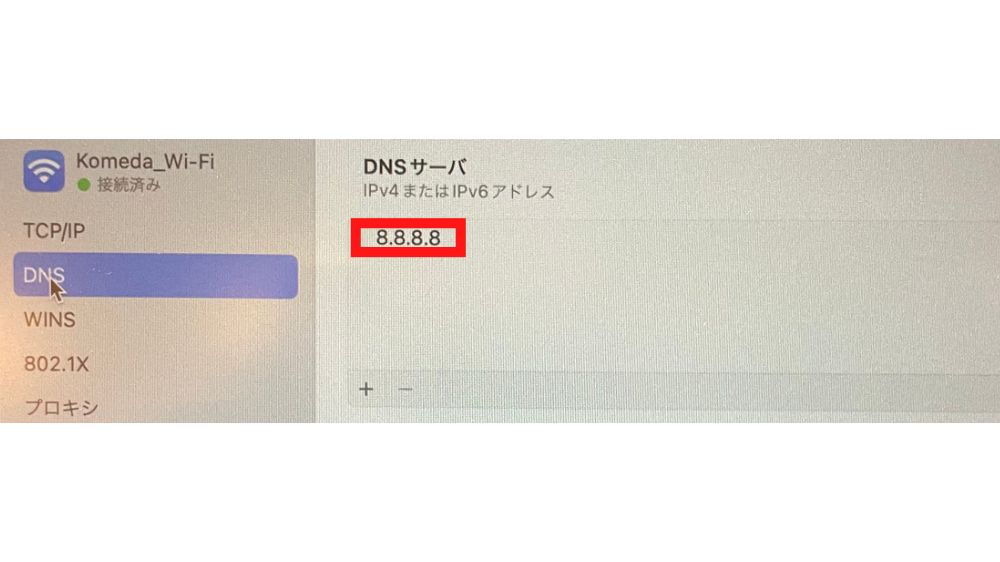
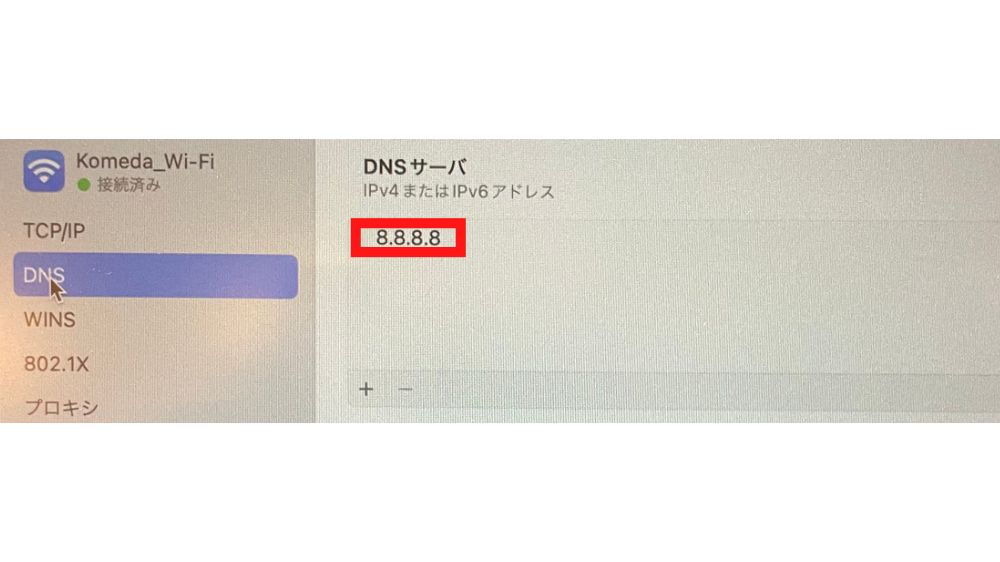
自動で数字が現れます。
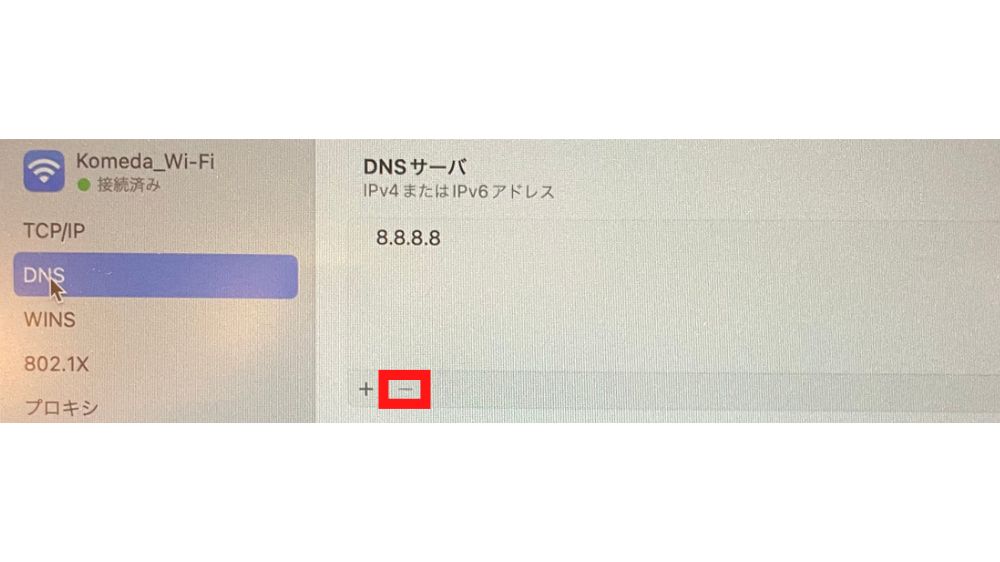
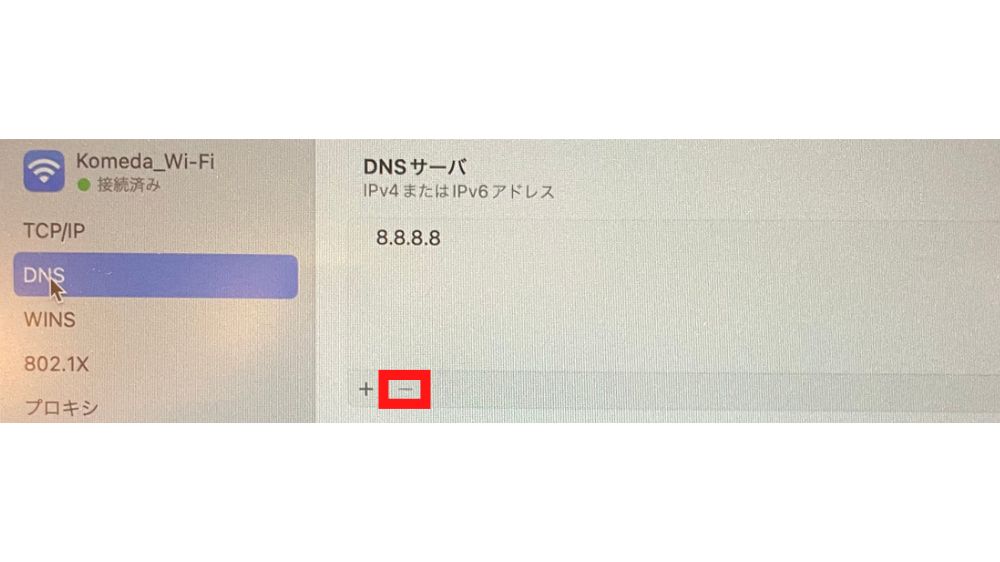
筆者の場合は、このあと一旦Wi-Fiを切断して再接続する時に「接続画面」が立ち上がります。
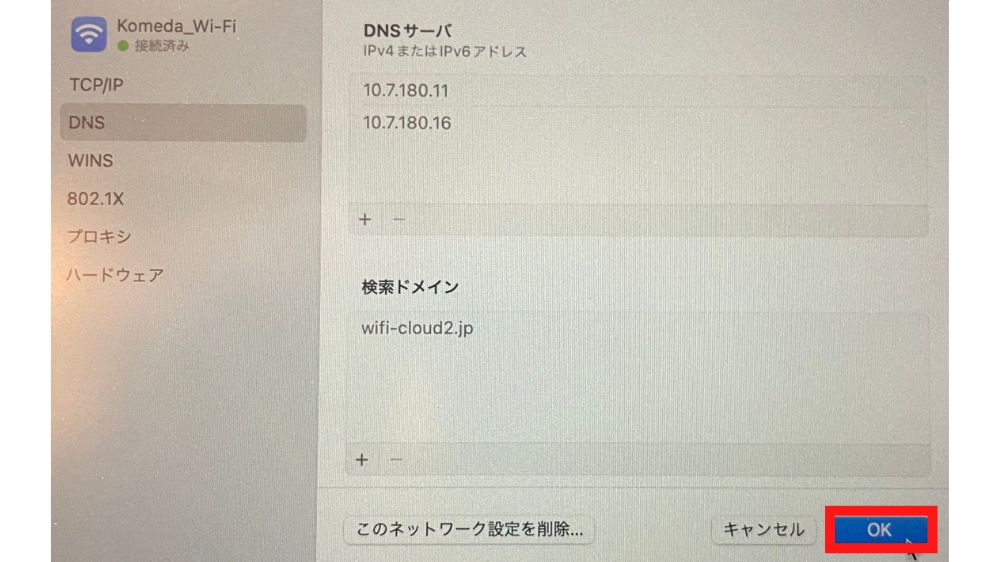
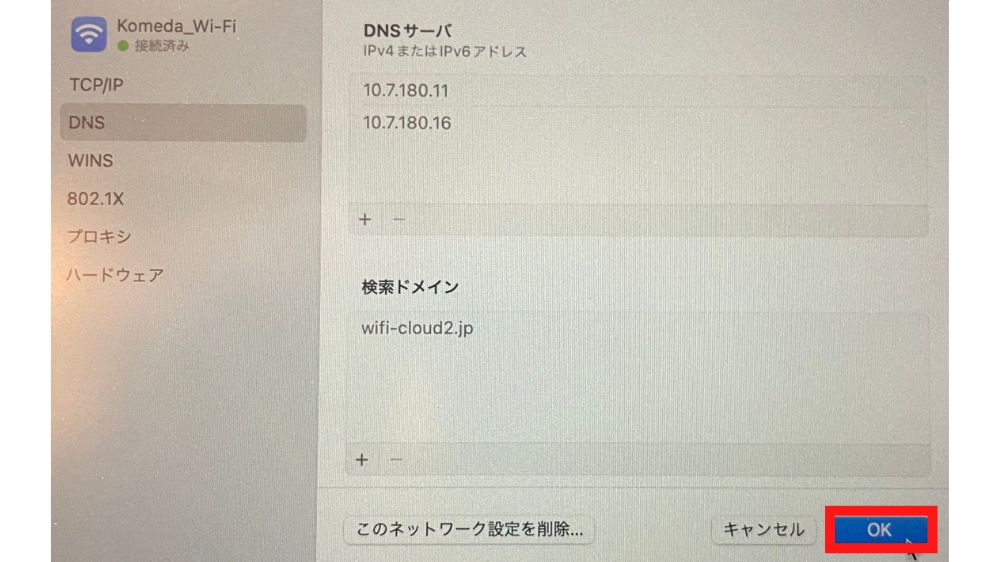
あとは画面の指示に従って接続するだけです。
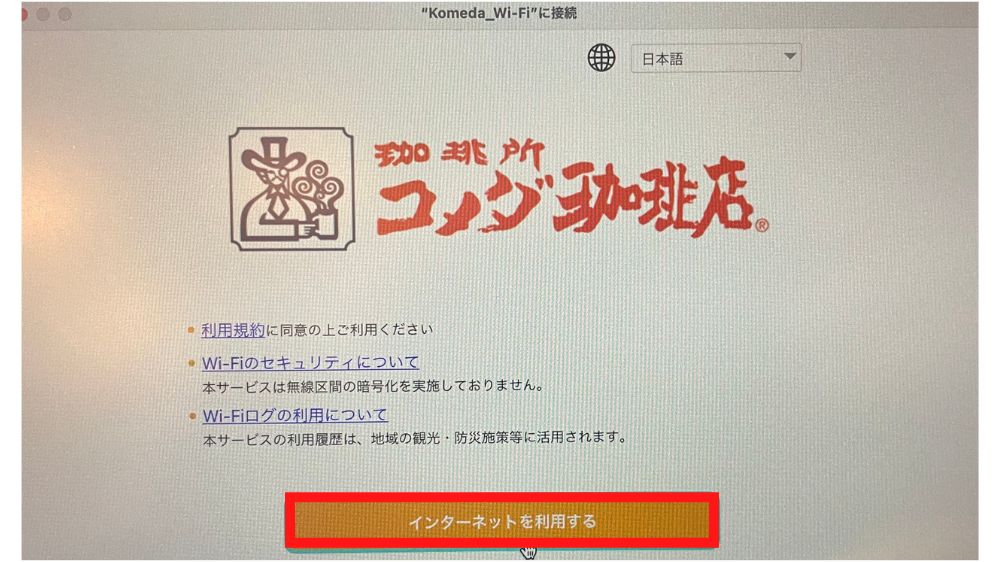
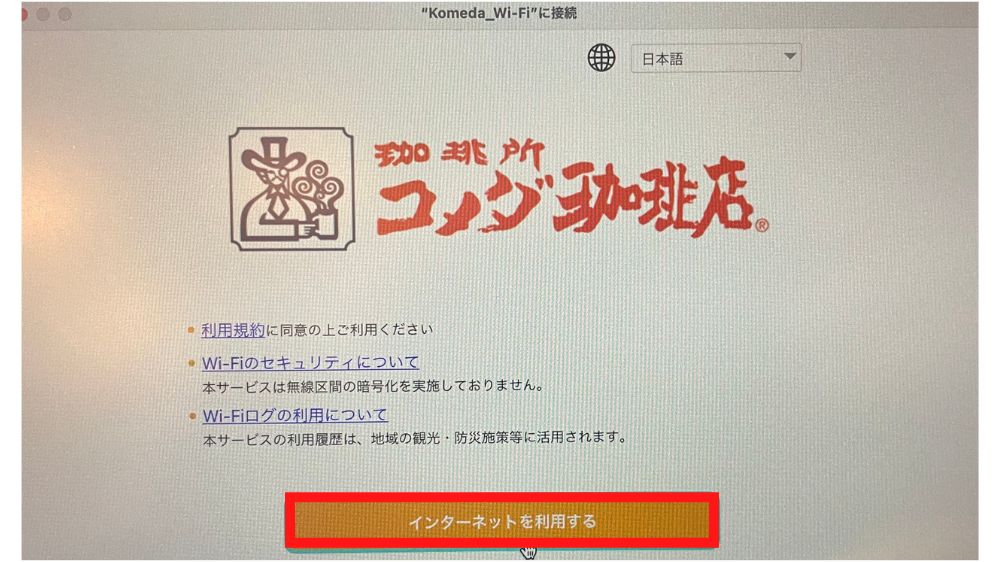
コメダ珈琲Wi-Fiの安全性は?
安全面に関しては注意が必要です。コメダ珈琲や街中などで使われているフリーWi-Fiは、通信の暗号化がされていません。
通信が暗号化されていないと、第三者からのアクセスにより通信内容が外部に流出したり、見られたりする危険性があります。
そのため、クレジットカードや個人情報などを閲覧、入力するような通信はなるべく避けるようにしましょう。
コメダ珈琲Wi-Fiの小ネタ


突然つながらくなった時の対処法
コメダ珈琲は、1時間に一回Wi-Fiが自動で切断されます。
検索画面などがフリーズすれば切断されている可能性が高いため、一旦パソコンのWi-Fiを切断して再接続しましょう。
家に帰れば自動接続
パソコンのWi-Fi接続を自動接続設定にしている場合、自動的にDNSアドレスが切り替わるようになっています。
コメダ珈琲で使用していたDNS設定のまま帰宅しても、過去に使用したことがある自宅のWi-Fi接続は、自動的にDNSアドレスに変換されて自宅のWi-Fiに自動接続してくれます。
コメダ珈琲でWi-Fi接続できない時のパソコン設定|まとめ


コメダ珈琲でWi-Fi接続できない原因はいくつか考えられますが、MacBookを購入すると、DNSアドレスは8.8.8.8に設定されています。
この「8.8.8.8」設定が原因である可能性が高いため、まずはそれを確認してください。
全てのコメダ珈琲でDNSアドレスを「8.8.8.8」から変更しなければならないのかはわかりません。
ただ、一定数同じ原因でWi-Fi接続できない人がいることは確認できていますので、同じ悩みを持つあなたに向けて解決策を紹介しました。
本記事を参考にしていただき、Wi-Fi接続で無駄な時間を使わないようにしていただければ幸いです。
それでは、よいコメダ珈琲ライフを!


コメント